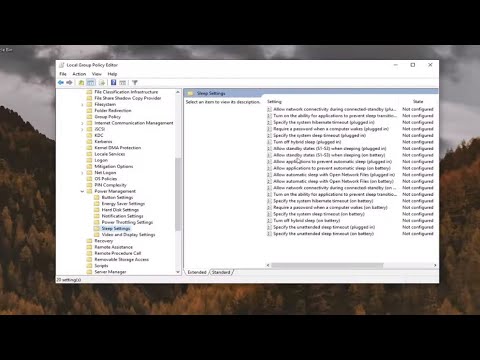
Hoy les traigo otro rápido tutorial en el que les mostraré cómo desactivar el modo de suspensión híbrido cuando la computadora está usando la batería o está conectada a la corriente. Este tutorial les guiará paso a paso sobre cómo hacerlo, así que empecemos. Este tutorial funcionará para dispositivos con Windows 7, Windows 8 y Windows 10, excluyendo la edición Home de Windows 10, ya que utilizaremos el editor de directivas de grupo que no está disponible en esa edición. Abre el menú Inicio y escribe editor de directivas de grupo, selecciona la opción Editar directivas de grupo. Amplia la configuración del equipo y selecciona la carpeta Plantillas administrativas. Expande la carpeta Sistema y busca Administración de energía, haz doble clic en esa carpeta. Deberías encontrar la carpeta Configuración de suspensión, haz clic en ella. Allí encontrarás dos opciones: Desactivar el modo de suspensión híbrido cuando está conectado y Desactivar el modo de suspensión híbrido cuando está usando la batería. Para desactivar el modo de suspensión híbrido, selecciona la opción Habilitar, haz clic en Aplicar y luego en Aceptar. Puedes hacer lo mismo para la opción de batería. Si quieres volver a la configuración original, selecciona No configurada y luego Aplicar y Aceptar. Recuerda reiniciar tu computadora para que los cambios surtan efecto. ¡Eso es todo! Espero que este breve tutorial les haya sido útil. ¡Hasta la próxima! Adiós.
